iPhoneのクイックスタートで古いiPhoneから新しいiPhoneへデータを移行したいのに「iPhoneのアクティベートに数分かかります」と表示されて先に進むことができない!
だから、iPhoneのクイックスタートでデータ移行ができない!
今回はそんな「あs」さんからご質問をいただきましたので、トラブルを解決していきたいと思います。
ちなみにご質問の内容は以下のような内容です。「あs」さんコメントありがとうございます。
iPhone12から14に移行するのに行いましいたが、画像読み取り→password入力の後古いiPhone→新しいiPhoneの設定を完了のしたの円マークずっと回ってる。新しいiPhoneにiPhoneのアクティベートに数分かかります。と表示されて5時間放置し、両方のスマホ再起動し、やり直しましたが、また同じ症状で全く動きません。ストレージも余裕あり、iOSも最新です。
パソコンが無いためiTunesはできません。仕事が忙しくて夜じゃないと時間が無いため、アップルサポートもショップも行けず途方にくれてます。

iPhoneのクイックスタートが失敗して困っている方向けに本記事以外にも役立つ情報を別記事で紹介しています。iPhoneのクイックスタートが失敗して困っている方はそちらもご覧いただけると幸いです。

iPhoneのアクティベートに数分かかりますってそもそもなに?
結論、「iPhoneのアクティベートに数分かかります」は、iPhoneの初期設定を行っているため数分かかりますよということです。
「数分かかります」って書いているのに、全然数分じゃないやんけ!💢
お察しします…。しかし、iPhoneが正常に動き出す為にウォーミングアップしているので、5分~10分ぐらい待てばiPhoneのアクティベートは終わります。これが通常の場合の話です。
しかし、「iPhoneのアクティベートに数分かかります」から全く動かないケースも存在します。これはいったいなぜなのか。
なぜなら、問題発生しててiPhoneのアクティベート設定が正常完了していないからです。
「iPhoneのアクティベートに数分かかります」から全く動かない場合は、あなたの環境に問題があるか、iPhoneの内部で何らかの問題がある可能性が極めて高いです。
よくありがちなのが、SIMカードやWi-Fiの影響によってiPhoneが正常にアクティベートできない場合です。
平たく言うと「電波状況が悪い」からiPhoneのアクティベートに数分以上時間がかかっているってことですね。
そんなときは、SIMカードを差し直したり、Wi-Fiを再起動してみることで状況が改善する場合があります。また、Appleのサーバーに問題が起きていることもありますのでAppleの「システム状況」を見てAppleのアクティベーションサーバーが接続できないようになっているかを確認してみましょう。Apple側で問題が発生していたらできるものもできなくなってしまいますからね。
iPhoneの内部で不具合が発生している場合は、強制再起動などをして最初からやり直すか、新旧iPhoneのiOSを最新のバージョンにアップデートしてからクイックスタートを行うことで「iPhoneのアクティベートに数分かかります」から先に進むことができると思います。

自分ではよくわからない場合は、Appleのサポートセンター(0120-277-535)に電話すれば懇切丁寧に教えてくださいます。
それでもダメな場合や質問者様のようにAppleのサポートセンターに電話ができない場合の人であれば、次の項目を見てください。
クイックスタートで「iPhoneのアクティベートに数分かかります」から進まない状況でも、新旧iPhoneのデータ移行をする解決方法をお教えします。
iPhoneのアクティベートに数分かかりますが進まないときの解決方法
結論、iCloudバックアップを使ってデータ移行をするのが一番だと思います。
ぶっちゃけ、質問者の「あs」さんの話の内容を聞く限り、個別の問題が発生している可能性が高く、実際に実機を見ながら操作しないと問題解決が難しいレベルです。そんな場合はAppleサポートに助けを求めるのが最短なのですが、質問者の「あs」さんの場合は、お仕事がお忙しいのでAppleサポートに電話は難しく、またパソコンがないのでiTunesを使ってのデータ移行はできないとのお話でした。
なのであれば、クイックスタートでのデータ移行は諦めてiCloudを使ったデータ移行にした方が良いと思います。iCloudのデータ移行は、時間に縛りがあるわけではありませんので、質問者の「あs」さんのように仕事が忙しく夜しか時間が取れない方でもデータ移行できます。
せっかく手に入れたiPhone14へデータ移行をさせたくて、手間の少ないクイックスタートを選んで、データ移行しようとしたのに「iPhoneのアクティベートに数分かかります」と表示されて先に進めないのはストレスだと思います。
いち早くデータ移行を完了させて新しいiPhone14へ乗り換えたいですよね?
ならば、iCloudバックアップを使って古いiPhoneのデータをiCloudへ保管して、新しいiPhoneの初期設定時に「iCloud バックアップから復元」を選択すれば古いiPhoneのデータを新しいiPhoneへ移行させることができます。
iCloudでのデータ移行の方法は、以下の操作を行ってください。
- 古いiPhoneのホーム画面から「設定」アプリを起動する。
- 「Apple IDのユーザー名」を押す。
- 「iCloud」を押す。
- 「iCloudバックアップ」を押す。
- 「今すぐバックアップを作成」を押す。
- 新しいiPhoneの電源を入れて「こんにちは」の画面から言語設定などを行う。
- 新しいiPhoneをWi-Fiに接続する。
- 「iCloudバックアップから復元」を押す。
- iCloudへサインインする必要があるのでApple IDとパスワードを入力して下さい。
- あとはデータ移行が完了するまで放置です。電池が切れないように2台とも充電器に差しておくことをオススメします。
iPhoneの容量が5GB以上だと上記の方法だとできないので、下記の方法からiCloudを使ってデータ移行をしてみて下さい。
1つ注意点としては、新旧iPhoneが「iOS 15」以上になっていないといけません。
iCloudが5GBの無料プランでも完全バックアップできる方法ですのでオススメですよ。
- 古いiPhoneのホーム画面から「設定」アプリを起動する。
- 「一般」を押す。
- 「転送またはiPhoneをリセット」を押す。
- 「開始」を押す。
- 「続ける」を押す。
- 「すべてのAppのデータをiCLoudで移行」を押す。
- 「完了」を押す。
- バックアップが完了すると「新しいiPhoneのための準備ができました」と設定アプリのApple IDのチョイ下ぐらいに表示されます。
- 新しいiPhoneの電源を入れて「こんにちは」の画面から言語設定などを行う。
- 新しいiPhoneをWi-Fiに接続する。
- 「iCloudバックアップから復元」を押す。
- iCloudへサインインする必要があるのでApple IDとパスワードを入力して下さい。
- あとはデータ移行が完了するまで放置です。電池が切れないように2台とも充電器に差しておくことをオススメします。
iCloudを使ったデータ移行で気になるのが「どのデータがデータ移行の対象になるのか」ですよね。
Appleの公式サイトに情報が書いてありますので、下記に引用して記載いたします。
iCloud バックアップの対象となるデータ
- App データ
- Apple Watch のバックアップ
- デバイスの設定
- ホーム画面と App の配置
- iMessage、テキスト (SMS)、MMS メッセージ
- iPhone、iPad、iPod touch 上の写真とビデオ
- Apple サービスからの購入履歴 (音楽、映画、テレビ番組、App、ブックなど)
- 着信音
- Visual Voicemail のパスワード (バックアップ時に使っていた SIM カードが必要)
引用元:Apple公式ページ「iCloud バックアップの対象となるもの」から引用
詳細は省いているので、iCloudを使ったデータ移行を行う場合は、Apple公式ページ「iCloud バックアップの対象となるもの」の内容を確認してから行うことをオススメします。LINEなどのアプリごとのデータ移行については別途設定を行わないといけませんので、事前に行ってからするようにして下さいね。
質問者の「あs」さん的にはクイックスタートで行いたいというのが本音なのはなんとなくわかります。簡単でラクですし。
しかし、できないのであればできる方法で、やるしか現状ありません。ぶっちゃけ残念な話ではありますが…。
iPhoneのクイックスタートで正常にデータ移行ができない、パソコンからデータ移行する選択肢がない場合は、iCloudを使ってデータ移行するのが一番最短ルートだと思います。
まとめ
iPhoneのクイックスタートを使ってデータ移行を行いたいのに「iPhoneのアクティベートに数分かかります」って表示されてクイックスタートが全然先に進まないなんてストレスですよね💦
質問者の「あs」さんのお力になれたかは定かではありませんが、iPhone12からiPhone14へのデータ移行が無事完了することを祈っております。
他にもご質問がある方は、記事一番下のコメント欄に書いていただければ可能な限り回答します。返信が遅くなることもありますので、ご容赦ください💦
あなたのiPhoneライフに、少しでもお役立ちできる情報の1つとして、本記事の内容が役立てば幸いです。
簡単まとめ
- iPhoneのクイックスタートでiPhoneのアクティベートに数分かかります問題は、通信環境による不具合かiPhoneの内部不具合のどちらかの可能性が高い。
- 通常であれば、iPhoneのアクティベートに数分かかります問題はすぐに終わるが、終わらない場合は新旧iPhoneを強制再起動するか、新旧iPhoneのiOSを最新にするかの2つで解決します。
- それでも解決しない場合はAppleのサポートセンターに電話ですが、時間がない場合はクイックスタートは諦めてiCloudでのデータ移行をオススメします。
この記事を気に入っていただけたら、コメントやシェアをしていただけるととても励みになります!これからも、iPhoneの最新情報やiPhoneのトラブル解決方法について情報発信していきますので、たまにサイトをチェックしていただけると、とっても嬉しいです(‘ω’)ノ。
SNSのフォローボタンを、ポチってくれるとめっちゃ嬉しいです👍
ではでは、最後までご覧いただきありがとうございました。

Twitter:@Uriuri_writer
Follow @Uriuri_writer
Instagram:@uriuri_writer
Instagram

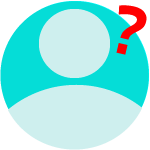


コメント